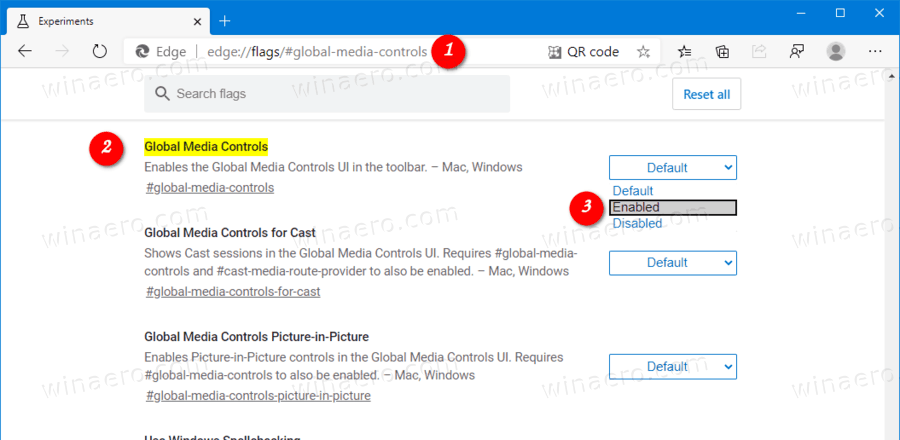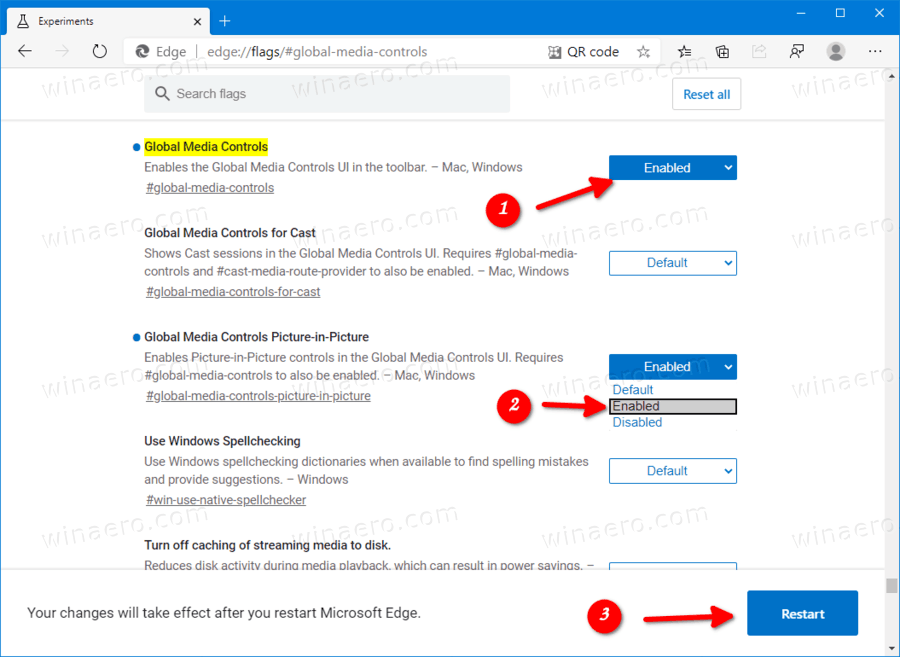Cara Mengaktifkan mode Picture-in-Picture (PIP) untuk Kontrol Media Global Microsoft Edge
Itu Kontrol Media Global Fitur di Microsoft Edge Chromium sekarang menyertakan tombol Picture-in-Picture, memungkinkan Anda untuk masuk ke mode PiP lebih cepat. Perubahan tersedia di Edge Canary mulai dari build 82.0.442.0. Berikut cara mengaktifkannya.
Iklan
Kontrol Media Global
Microsoft sedang mengerjakan versi yang disempurnakan dari fitur 'Kontrol Media Global' untuk Edge berbasis Chromium terbaru mereka yang memungkinkan pengontrolan semua sesi media aktif di browser dari satu flyout.
Microsoft sebenarnya mencoba meningkatkan itu fungsi Chrome yang sudah ada . Baru-baru ini Google mulai mengerjakan fitur 'Kontrol Media Global'. Chrome menyertakan fitur eksperimental yang menampilkan popup yang mirip dengan yang muncul saat Anda menekan tombol multimedia pada keyboard Anda. Untuk saat ini, ini hanya menangani sesi media aktif. Implementasi Microsoft mencantumkan semua sesi media yang berjalan di browser, dan memungkinkan Anda untuk menjeda atau melanjutkan menjalankannya. Jadi, jika Anda memiliki banyak tab di browser yang memutar suara, seperti YouTube, Spotify, dan Vimeo, Anda dapat mengelola pemutarannya dari satu flyout. Anda dapat dengan mudah memutar, menjeda, dan melewati konten media yang tersedia di halaman web mana pun.
Mode Gambar-dalam-Gambar
Mode Gambar-dalam-Gambarmembuka video yang diputar di browser web di jendela overlay kecil yang dapat dikelola secara terpisah dari jendela browser. Sebagian besar browser web modern mendukung mode ini, termasuk Chrome , Vivaldi , Opera , dan Firefox .

Dengan pembaruan Canary terbaru, Microsoft Edge sekarang menampilkan tombol khusus di flyout Kontrol Media Global untuk membuka aliran media dalam mode PiP. Secara default, tombol ini tersembunyi, tetapi mudah untuk mengaktifkannya.
Untuk Mengaktifkan mode Picture-in-Picture (PIP) untuk Kontrol Media Global Microsoft Edge,
- Buka Microsoft Edge.
- Ketik berikut ini di bilah alamat:
edge: // flags / # global-media-controls.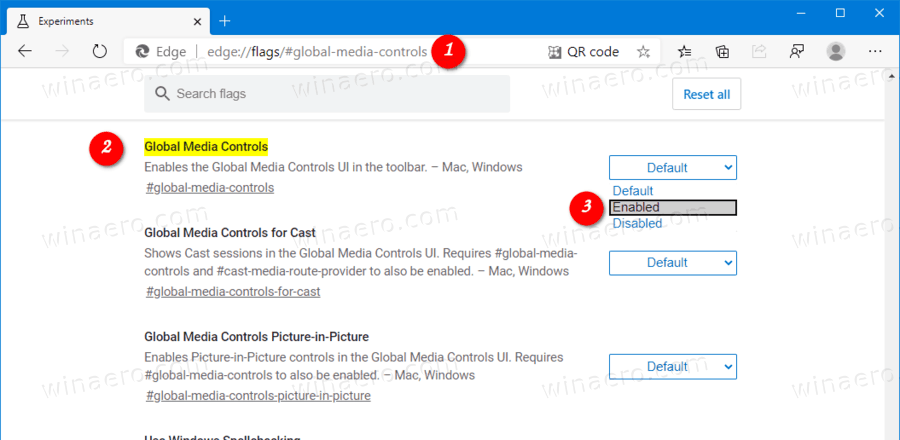
- PilihDiaktifkandari menu tarik-turun di sampingKontrol Media Globalpilihan.
- Sekarang, ketik
tepi: // flags /# global-media-kontrol-gambar-dalam-gambardi bilah alamat. - Aktifkan benderaGambar-dalam-Gambar Kontrol Media Global.
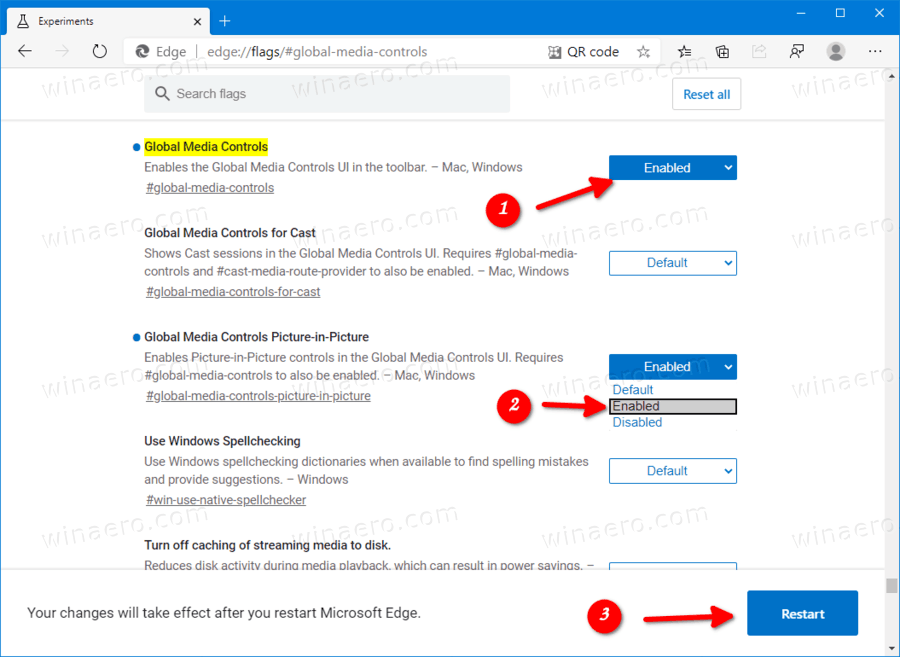
- Klik pada tombol restart untuk meluncurkan kembali browser.
Kamu selesai.
Sekarang, buka video YouTube apa saja dan klik tombol media di toolbar. Anda akan melihat tombol PiP baru yang membuka flyout video khusus untuk video yang selalu berada di atas jendela lain sampai Anda menutupnya.


Versi stabil Microsoft Edge Chromium tersedia untuk umum untuk sementara waktu. Browser telah menerima beberapa pembaruan, dengan dukungan untuk perangkat ARM64 di Tepi Stabil 80 . Selain itu, Microsoft Edge masih mendukung sejumlah versi Windows yang menua, termasuk Windows 7, yang baru-baru ini mencapai akhir dukungannya . Periksa Versi Windows Didukung oleh Microsoft Edge Chromium . Terakhir, pengguna yang tertarik dapat mengunduh Pemasang MSI untuk penerapan dan penyesuaian.
mengapa kursor saya melompat-lompat

Untuk versi pra-rilis, Microsoft saat ini menggunakan tiga saluran untuk mengirimkan pembaruan ke Edge Insiders. Saluran Canary menerima pembaruan setiap hari (kecuali Sabtu dan Minggu), saluran Pengembang mendapatkan pembaruan setiap minggu, dan saluran Beta diperbarui setiap 6 minggu. Microsoft adalah akan mendukung Edge Chromium pada Windows 7, 8.1 dan 10 , bersama macOS, Linux (akan hadir di masa mendatang) dan aplikasi seluler di iOS dan Android.
Periksa juga:
Peta Jalan Microsoft Edge: Sinkronisasi Sejarah Musim Panas Ini, Dukungan Linux
Versi Edge yang sebenarnya
Versi sebenarnya dari Edge Chromium pada saat penulisan ini adalah sebagai berikut:
- Saluran Stabil: 80.0.361.62
- Saluran Beta: 81.0.416.20
- Saluran Dev: 82.0.432.3 (Lihat perubahan )
- Canary Channel: 82.0.443.0
Anda akan menemukan banyak trik dan fitur Edge yang tercakup dalam posting berikut:
Praktis dengan Microsoft Edge baru berbasis Chromium
Juga, lihat pembaruan berikut ini.
- Edge Chromium Sekarang Memungkinkan Menjadikannya Browser Default Dari Pengaturan
- Aktifkan DNS melalui HTTPS di Microsoft Edge
- Microsoft Rolls Out Edge Chromium untuk Merilis Preview Insiders
- Cara Menampilkan Menu Bar di Microsoft Edge
- Tambahkan atau Hapus Tombol Bagikan di Microsoft Edge
- Aktifkan Lazy Frame Loading di Microsoft Edge
- Aktifkan Lazy Image Loading di Microsoft Edge
- Edge Chromium Menerima Sinkronisasi Ekstensi
- Microsoft Mengumumkan Peningkatan Kinerja Dalam Pratinjau Chromium Edge
- Fitur Stabil Edge 80 Dukungan ARM64 Asli
- Edge DevTools Sekarang Tersedia dalam 11 Bahasa
- Nonaktifkan Pengalaman Jalankan Pertama di Microsoft Edge Chromium
- Tentukan Profil Default untuk Membuka Tautan untuk Microsoft Edge
- Microsoft Edge Menerima Opsi Hapus Duplikat Favorit
- Nonaktifkan Akselerasi Perangkat Keras di Microsoft Edge
- Aktifkan Koleksi di Microsoft Edge Stable
- Instal Tema Google Chrome di Microsoft Edge Chromium
- Versi Windows Didukung oleh Microsoft Edge Chromium
- Edge Now Memungkinkan Membuka Teks yang Dipilih di Pembaca Imersif
- Tampilkan atau Sembunyikan Tombol Koleksi di Microsoft Edge
- Edge Chromium Tidak Akan Secara Otomatis Diinstal Untuk Pengguna Perusahaan
- Microsoft Edge Menerima Opsi Kustomisasi Baru untuk Halaman Tab Baru
- Ubah Folder Unduhan Default di Microsoft Edge Chromium
- Buat Microsoft Edge Bertanya Di Mana Untuk Menyimpan Unduhan
- Aktifkan Pembuat Kode QR untuk URL Halaman di Edge Chromium
- Edge 80.0.361.5 Memasuki Saluran Pengembang dengan Native ARM64 Builds
- Situs Web Edge Chromium Extensions Sekarang Dibuka untuk Pengembang
- Mencegah Microsoft Edge Chromium Menginstal melalui Pembaruan Windows
- Edge Chromium Menerima Pin To Taskbar Wizard
- Microsoft Mengaktifkan Koleksi di Canary dan Dev Edge dengan Peningkatan
- Edge Chromium Mendapat Penyempurnaan Halaman Tab Baru di Canary
- Edge Menerima Bilah Judul Berwarna-warni untuk PWA
- Microsoft Mengungkapkan Cara Kerja Pencegahan Pelacakan di Edge Chromium
- Edge Menerima Integrasi PWA Ketat dengan Windows Shell
- Edge Chromium Akan Menyinkronkan Ekstensi Anda Segera
- Edge Chromium Memperkenalkan Fitur Pemblokiran Konten Tidak Aman
- Aktifkan Pencegahan Pelacakan Ketat untuk Mode InPrivate di Microsoft Edge
- Edge Chromium Menerima UI Drop Down Bingkai Jendela Layar Penuh
- Edge Chromium untuk Perangkat ARM64 Sekarang Tersedia untuk Pengujian
- Aktifkan Classic Edge and Edge Chromium Running Side-by-Side
- Ekspor Favorit ke File HTML Di Microsoft Edge Chromium
- Edge untuk Linux secara resmi hadir
- Edge Chromium Stable Hadir pada 15 Januari 2020 Dengan Ikon Baru
- Microsoft Edge Mendapat Logo Baru
- Aktifkan Mode Gelap untuk Semua Situs di Microsoft Edge
- Edge Chromium Sekarang Pembaca PDF Default, Berikut Cara Mengubahnya
- Edge Chromium Menerima Prakiraan Cuaca dan Salam di Halaman Tab Baru
- Edge Menghapus Opsi Blokir dari Pemblokiran Putar Otomatis Media
- Edge Chromium: Pembekuan Tab, Dukungan Mode Kontras Tinggi
- Edge Chromium: Blokir Cookie Pihak Ketiga untuk Mode InPrivate, Akses Ekstensi ke Pencarian
- Microsoft Secara Bertahap Menghapus UI Bulat di Edge Chromium
- Edge Now Memungkinkan Menonaktifkan Umpan Balik Tombol Smiley
- Blokir Aplikasi yang Mungkin Tidak Diinginkan Untuk Download di Microsoft Edge
- Kontrol Media Global di Microsoft Edge Terima Tombol Singkirkan
- Microsoft Edge: Opsi Pemblokiran AutoPlay Baru, Pencegahan Pelacakan Diperbarui
- Matikan News Feed di Halaman Tab Baru di Microsoft Edge
- Aktifkan Tombol Menu Ekstensi di Microsoft Edge Chromium
- Hapus Tombol Smiley Umpan Balik di Microsoft Edge
- Microsoft Edge Tidak Akan Lagi Mendukung ePub
- Fitur Terbaru Microsoft Edge Canary Tab Hover Cards
- Microsoft Edge Sekarang Mengangkat Sendiri Secara Otomatis
- Peta Jalan Chromium Microsoft Details Edge
- Microsoft Mengaktifkan Kontrol Media Global di Microsoft Edge
- Cara Menggunakan Suara Bertenaga Cloud di Microsoft Edge Chormium
- Microsoft Edge Chromium: Jangan Pernah Terjemahkan, Temukan Sebelumnya dengan Pilihan Teks
- Aktifkan Penjelajahan Caret di Microsoft Edge Chromium
- Aktifkan Mode IE di Chromium Edge
- Saluran Pembaruan Stabil Membuat Penampilan Pertama untuk Microsoft Edge Chromium
- Microsoft Edge Chromium Menerima Tombol Pengungkapan Kata Sandi yang Diperbarui
- Apa yang merupakan Peluncuran Fitur Terkendali di Microsoft Edge
- Edge Canary Menambahkan Lencana Teks InPrivate Baru, Opsi Sinkronisasi Baru
- Microsoft Edge Chromium: Hapus Data Penjelajahan saat Keluar
- Microsoft Edge Chromium Sekarang Memungkinkan Mengganti Tema
- Microsoft Edge: Dukungan untuk Pemeriksa Ejaan Windows di Chromium Engine
- Microsoft Edge Chromium: Temukan Sebelumnya dengan Pilihan Teks
- Microsoft Edge Chromium Mendapat Pengaturan Pencegahan Pelacakan
- Microsoft Edge Chromium: Ubah Bahasa Tampilan
- Template Kebijakan Grup untuk Microsoft Edge Chromium
- Microsoft Edge Chromium: Sematkan Situs ke Bilah Tugas, Mode IE
- Microsoft Edge Chromium Akan Memungkinkan Mencopot PWA sebagai Aplikasi Desktop
- Microsoft Edge Chromium Menyertakan Info Video YouTube di OSD Kontrol Volume
- Microsoft Edge Chromium Canary Menampilkan Peningkatan Mode Gelap
- Tampilkan Ikon Hanya untuk Bookmark di Microsoft Edge Chromium
- Autoplay Video Blocker akan hadir di Microsoft Edge Chromium
- dan lainnya